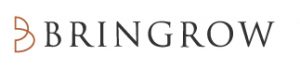CADファイルの拡張子。同じソフトでなぜ違う?

AutoCADは多くの人に使われているCADソフトです。例えばAutoCADのように、ひとつのCADソフトを使用していても、使う拡張子はいろいろあります。
なぜ使う拡張子が、いろいろあるのでしょうか?この「いろいろ」について、ご説明します。
「.dwg」と「.dwt」の違いについて
まず「.dwg」ですが、これは通常図面を描いて保存する拡張子のハズです。
なぜ「ハズ」か、というと、何かをしてしまうと(原因はありますが)ファイル形式が「.dwt」になることがあるからです。
「.dwt」は、テンプレートというファイル形式で、アイコンも「.dwg」とは異なります。
新規で図面を描く時に、テンプレートファイルはひな形として使用します。
テンプレートという名の通り、会社の図枠や画層、寸法や文字などが、あらかじめ設定されているファイルを指します。
「.dwt」(テンプレートファイル)を使うと、誰が操作しても、同じフォント、同じ寸法線で図面が描け、社内で修正する際、ファイルが統一されているため、スムーズに作業ができます。そのため、「.dwg」ではなく「.dwt」を使用することがあるのです。
ファイル形式に気をつけよう。ファイルの保存方法
まず、通常は「.dwg」で保存します。ですが、まれに「.dwt」と表示されていることがあります。その場合、ファイル形式の一覧から、「.dwg」を選び、「.dwt」から「.dwg」に変更してから保存します。
次に「.dwg」で上書き保存すると、そのアイコンの下に「.bak」のファイルが自動的に作成されます。
これは、保存した「.dwg」ファイルが、トラブルなどで壊れてしまった場合、復活させるためのバックアップファイルです。
使い方は拡張子を「.bak」から「.dwg」に変更します。
変更の仕方はファイル名の変更で「.bak」を削除して「.dwg」と入力します。
ファイル名を変更すると、連動してアイコンも変更されます。
図面の開き方とテンプレートの開き方の違い
図面ファイルの拡張子は「.dwg」、テンプレートファイルの拡張子は「.dwt」。
この二つのファイルは、それぞれ開き方が異なります。
図面ファイルは作図の途中から作業する際や、完成した図面を印刷したい時などに開きます。この時「アプリケーションメニューの開く」を選択します。
対して、新規で図面を描く場合、「テンプレートファイルを開く」を選択します。
この場合は、アプリケーションメニューの「新規」を選択します。
違いに慣れるまでは、新規で図面を描くことと、続きから作図することを区別してファイルの開き方を選びましょう。そうすると迷わずに図面が開けます。
「.dxf」はCADの共通語
「.dxf」の拡張子についてですが、これはCADの共通語にあたります。
CADはソフトによって拡張子は異なります。ですが、DXFファイル形式に変換することで、別の種類のCADソフトでも、データが読み込めるようになります。
まず、自分の使用しているCADソフトから、DXFファイル形式で取り出します。
このファイルを別のCADソフトに読み込みます。
ただしソフト間の相性もあり、文字化けをしたり、寸法線がバラバラになったり、図形がずれたりなど、取り込んでからいろいろな調整が必要になるケースが多く、必ずしも完璧なデータとはいかない場合もあります。(その方が多いと思います)
それでも取り込めるデータがあるのならば、ゼロから描くよりも、それを活用する方が時間の節約になるため、おすすめです。
相性でいうと、CADデータには線で描くCADデータと、線と面で描くCADデータがあり、線で描くCADソフト同士、線と面で描くCADソフト同士だと、相性は比較的良好です。
例えばAutoCADとJWCAD。どちらも線で描くCADソフトのため、相性がいいといえます。
対して、AutoCADとVectorworksの相性はイマイチといえます。
線で作図するAutoCADのデータを、線と面で描くVectorworksに取り込む場合はスムーズですが、逆の場合は苦労します。
理由は、Vectorworksは線と面で描くため、面のデータがAutoCADではうまく読み込めないからです。
ファイル形式の知識と、これからのCAD作図のありかた
最近ではBIMやCIMによって、一つの計画を複数のソフトと会社で共有しながら作業を進めます。
またインターネット上には、図面に必要な様々なデータが公開されています。
これを上手に活用して作業を進めることが、これからのCAD作図のありかただと思います。
いろいろな拡張子のデータをどのようにして効率よく利用するか?それには、ファイル形式についての知識が必要になります。
データを共有するとき、知らない拡張子に出会ったら、まず調べてみましょう。
そして、実際に自分のCADソフトで取り込んでみましょう。